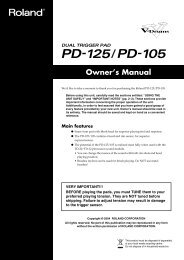Arquitectura de Saffire PRO 40 - Focusrite
Arquitectura de Saffire PRO 40 - Focusrite
Arquitectura de Saffire PRO 40 - Focusrite
You also want an ePaper? Increase the reach of your titles
YUMPU automatically turns print PDFs into web optimized ePapers that Google loves.
Monitor Presets<br />
Off - no hay botones <strong>de</strong> control <strong>de</strong> monitorización habilitados; no se escucha ningún sonido en las salidas analógicas.<br />
Mono - la señal <strong>de</strong> salida es enviada al altavoz Central / Mono exclusivamente (salida <strong>de</strong> línea 3.)<br />
El resto <strong>de</strong> canales está silenciado. Salidas - 3<br />
Stereo - las salidas son enviadas a los altavoces estéreo (salida Monitor 1 y 2.)<br />
El resto <strong>de</strong> canales está silenciado. Salidas - 1,2<br />
Quad - las salidas son enviadas a las salidas Monitor 1 y 2, y a las salidas <strong>de</strong> línea 5 y 6.<br />
El resto <strong>de</strong> canales está silenciado. Salidas - 1,2,7,8<br />
2.1 Surround - las salidas son enviadas a los altavoces estéreo (salida Monitor 1 y 2) y<br />
Sub (salida <strong>de</strong> línea 4). Salidas - 1,2,4<br />
5.1 Surround - las salidas son enviadas a todos los altavoces 5.1. El resto <strong>de</strong> canales está silenciado. Salidas - 1,2,3,4,7,8<br />
7.1 Surround - las salidas son enviadas a todos los altavoces 7.1. El resto <strong>de</strong> canales está silenciado. Salidas - 1,2,3,4,5,6,7,8<br />
Mid + Phones 1 - las salidas son enviadas a los altavoces medianos y Auriculares 1. Salidas - 7,8<br />
Mini + Phones 2 - las salidas son enviadas a los altavoces mini y Auriculares 2. Salidas - 9,10<br />
Controles <strong>de</strong> la sección Monitor<br />
Los siguientes controles <strong>de</strong> la sección Monitor afectan a los canales seleccionados para el control <strong>de</strong> monitorización (indicado con<br />
un botón azul, véase más arriba.)<br />
Control para regular el nivel <strong>de</strong> monitorización<br />
Este control permite ajustar el nivel <strong>de</strong> salida <strong>de</strong> todas las salidas asignadas. El nivel <strong>de</strong> salida pue<strong>de</strong> ajustarse mediante el ratón<br />
o el control <strong>de</strong>l panel frontal, <strong>de</strong>pendiendo <strong>de</strong>l estado <strong>de</strong>l botón <strong>de</strong> control <strong>de</strong>l hardware. El visor dB muestra el ajuste actual <strong>de</strong>l<br />
control <strong>de</strong> monitorización.<br />
Botón <strong>de</strong> control <strong>de</strong>l hardware (H/W)<br />
Cuando se ilumina, el control <strong>de</strong> monitorización <strong>de</strong>l panel frontal toma el control <strong>de</strong>l botón <strong>de</strong> nivel <strong>de</strong> monitorización. Cuando está<br />
activo, el control <strong>de</strong>l ratón por parte <strong>de</strong>l botón <strong>de</strong> monitorización es <strong>de</strong>shabilitado.<br />
Al activar/<strong>de</strong>sactivar el control <strong>de</strong>l hardware, y siempre que la posición <strong>de</strong> control <strong>de</strong>l hardware no concuer<strong>de</strong> con la <strong>de</strong>l software,<br />
el control <strong>de</strong> volumen funciona en modo pick-up. El cambio <strong>de</strong> volumen se produce cuando la posición <strong>de</strong>l control <strong>de</strong>l hardware<br />
concuerda con la posición <strong>de</strong>l nivel <strong>de</strong>l software. Esto evita aumentos <strong>de</strong> volumen no <strong>de</strong>seados al mover el control.<br />
20